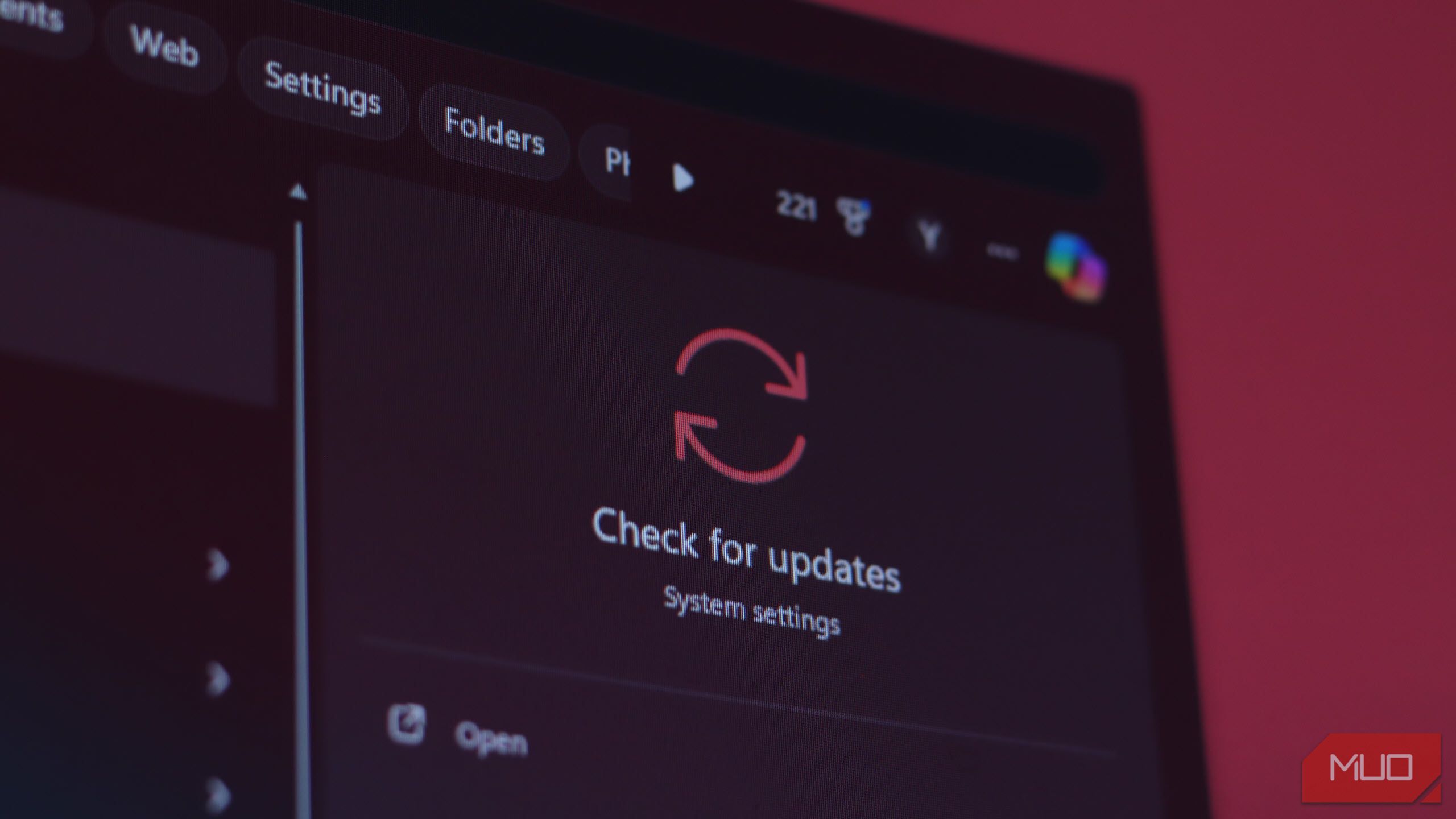ویندوز بدترین لحظات را برای نصب به روزرسانی ها انتخاب می کرد ، بنابراین من تنها به روشی که واقعاً گیر کرده بود ، کنترل را پس گرفتم. اینگونه است که من سیستم خود را سخت و خوب می کنم ، بنابراین به روزرسانی ها در برنامه من اتفاق می افتد ، نه مایکروسافت.
ویندوز بدترین لحظات را برای نصب به روزرسانی ها انتخاب می کرد ، بنابراین من تنها به روشی که واقعاً گیر کرده بود ، کنترل را پس گرفتم. اینگونه است که من سیستم خود را سخت و خوب می کنم ، بنابراین به روزرسانی ها در برنامه من اتفاق می افتد ، نه مایکروسافت.
5
تنظیمات به روزرسانی مکث
بیایید با ساده ترین روش شروع کنیم. Windows Update یک ویژگی مکث داخلی را به شما می دهد ، اما محدودتر از آن چیزی است که فکر می کنید. تنظیمات (Win + I) را باز کنید ، سپس Windows Update را انتخاب کنید ، و گزینه به روزرسانی Pause را مشاهده خواهید کرد.
در اینجا Catch: Windows 11 Home کاربران فقط می توانند حداکثر یک هفته مکث کنند ، در حالی که کاربران Pro و Enterprise تا پنج هفته می شوند. پس از اتمام مکث ، ویندوز شما را مجبور می کند قبل از اینکه دوباره مکث کنید ، به روزرسانی های معلق را نصب کنید. مایکروسافت آن را به این روش عمداً طراحی کرد تا افراد از به روزرسانی نامحدود به تعویق بیفتد.
این روش برای نیازهای کوتاه مدت بسیار عالی است ، مانند اگر شما روی یک پروژه مهم کار می کنید یا به یک هفته ارائه می روید. اما این یک راه حل دائمی نیست. من از این استفاده می کنم وقتی می دانم که یک به روزرسانی تازه کاهش یافته است و می خواهم چند هفته به آن بدهم تا ببینم آیا افراد دیگر مشکلات را گزارش می کنند یا خیر.
4
اتصال شبکه خود را به صورت اندازه گیری تنظیم کنید
اگرچه به طور خاص برای متوقف کردن یا مکث به روزرسانی ها طراحی نشده است ، این ترفند از ویژگی های حفاظت از داده های داخلی ویندوز بهره برداری می کند. هنگامی که اتصال خود را به عنوان اندازه گیری تنظیم می کنید ، ویندوز در مورد بارگیری پرونده های بزرگ ، از جمله به روزرسانی ها بسیار محافظه کارانه تر می شود.
برای استفاده از این ترفند ، تنظیمات باز ، به شبکه و اینترنت بروید ، نوع اتصال خود را (Wi-Fi یا اترنت) انتخاب کنید و در اتصال اندازه گیری ضمنی کنید. برای Wi-Fi ، ابتدا باید روی نام شبکه خود کلیک کنید.
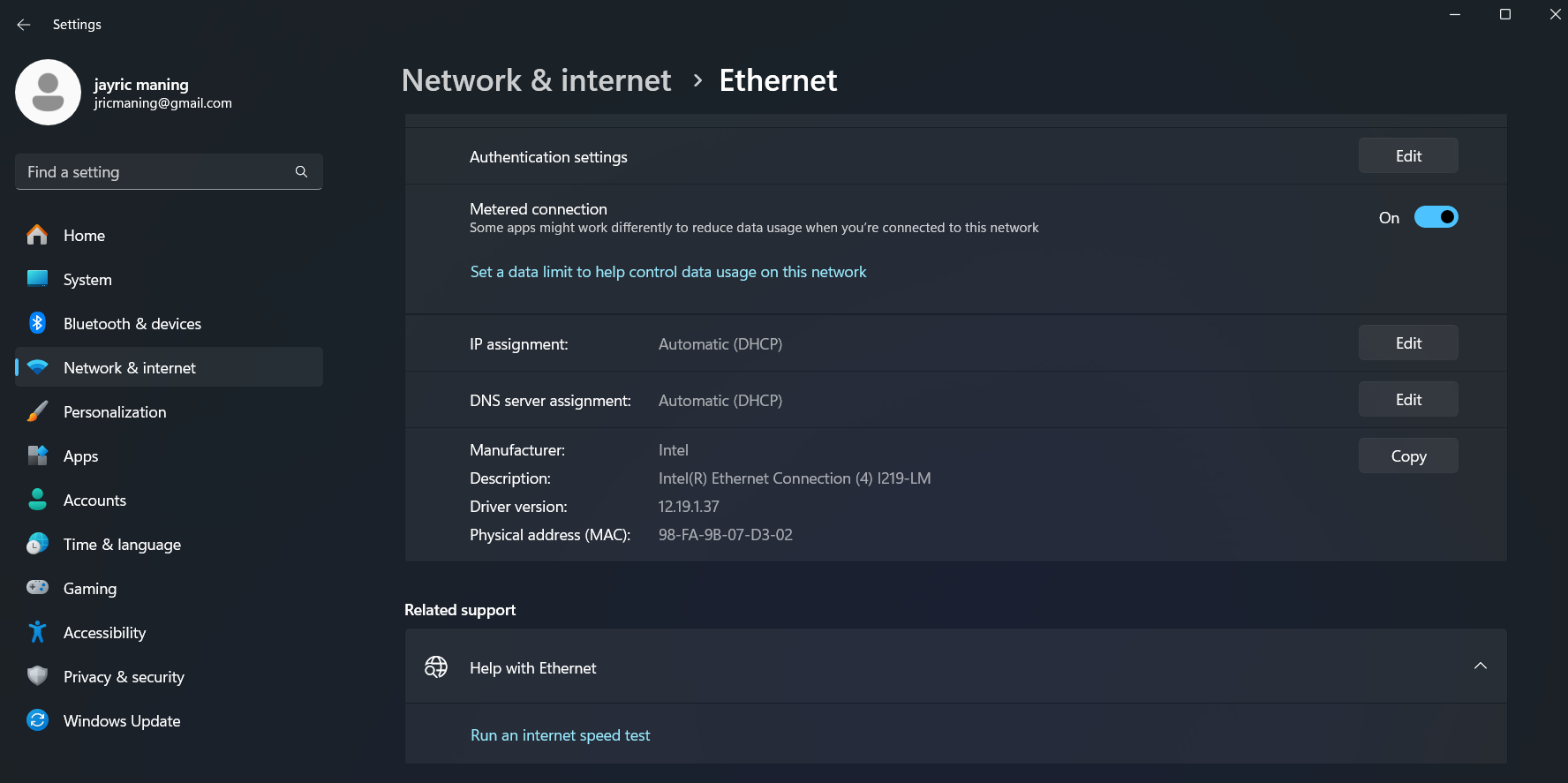
آنچه در مورد این روش هوشمندانه است این است که ویندوز اتصالات اندازه گیری شده را متفاوت درمان می کند. هنوز هم به روزرسانی های مهم امنیتی را بارگیری می کند ، اما به روزرسانی های ویژگی و بارگیری درایور را باز می گرداند. این به شما اتاق تنفس می دهد ضمن حفظ امنیت اساسی.
نکته منفی این است که تنظیم اتصال شما به عنوان اندازه گیری بیشتر از فقط به روزرسانی ویندوز تأثیر می گذارد. برخی از برنامه ها ممکن است رفتار متفاوتی داشته باشند ، کمتر همگام سازی کنند ، یا قبل از بارگیری محتوا از مجوز بپرسند. به عنوان مثال ، من متوجه شده ام که OneDrive مکث های همگام سازی خودکار در اتصالات اندازه گیری شده مگر اینکه به طور خاص اجازه آن را بدهم.
من این روش را به ویژه در لپ تاپ خود ، جایی که واقعاً می خواهم پهنای باند را حفظ کنم ، پیدا کردم. هرچند که بی عیب و نقص نیست. ویندوز سرانجام تنظیمات اندازه گیری شده را برای به روزرسانی هایی که آن را بحرانی می داند ، نادیده می گیرد ، به خصوص اگر سیستم شما خیلی از تکه ها عقب نشینی کند.
3
سرویس Windows Update (Services.msc) را غیرفعال کنید
اکنون ما به روش های تهاجمی تر می پردازیم. غیرفعال کردن سرویس Windows Update موتور بروزرسانی را به طور کامل متوقف می کند.
WIN + R را فشار دهید ، “Services.msc” را تایپ کنید و Enter را بزنید. به بروزرسانی ویندوز در لیست خدمات بروید. بر روی آن کلیک راست کنید ، ویژگی ها را انتخاب کنید و نوع راه اندازی را به Disabled تغییر دهید. اگر در حال حاضر سرویس در حال اجرا است ، ابتدا روی Stop کلیک کنید ، سپس تغییرات خود را اعمال کنید.
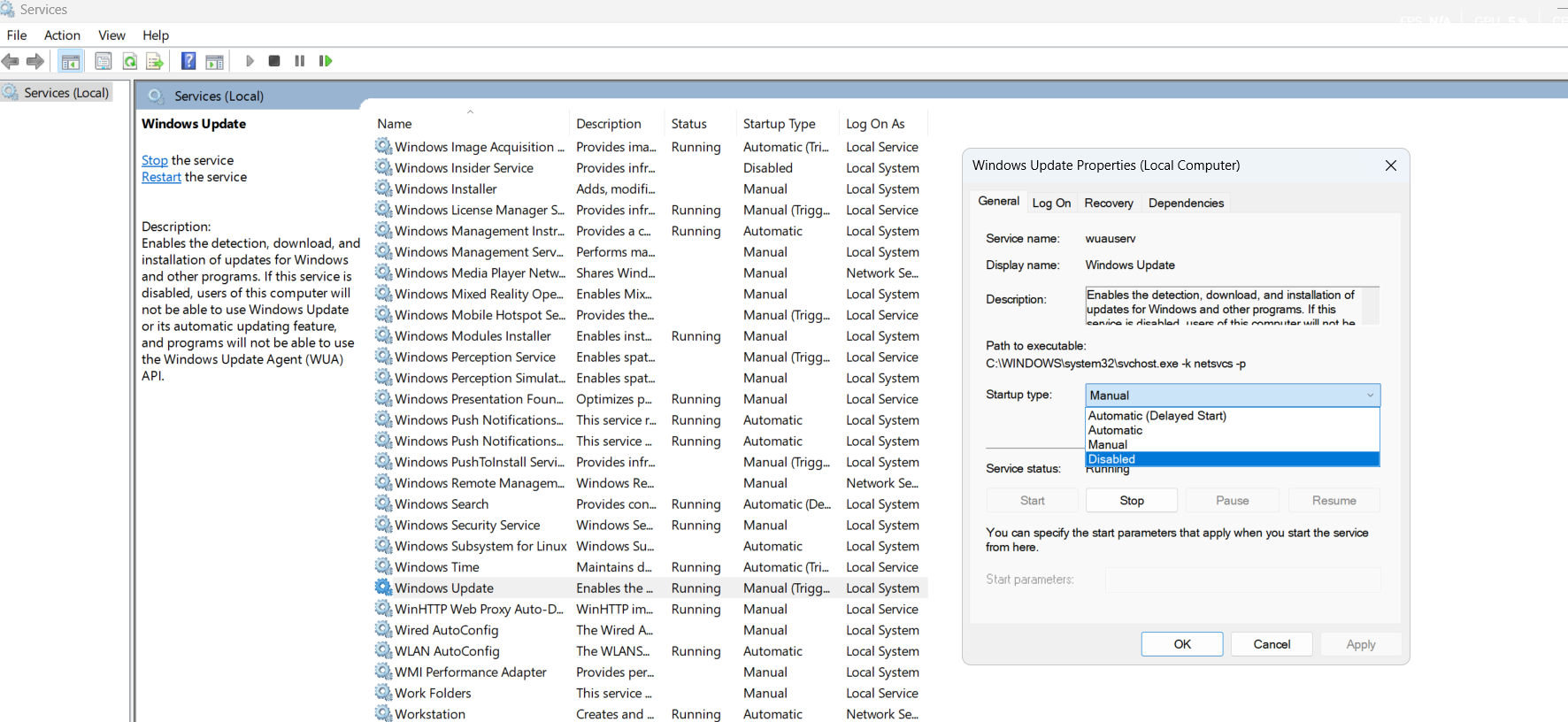
این روش در تجربه من فوق العاده خوب عمل می کند. دیگر بارگیری های غافلگیرانه ، بدون راه اندازی مجدد خودکار ، هیچ چیز. سیستم شما دقیقاً مانند گذشته باقی می ماند تا زمانی که مجدداً سرویس را فعال کنید.
اگرچه آزار دهنده است ، حتی این یک راه حل دائمی نیست ، زیرا ویندوز مکانیسم های پشتیبان دارد که می توانند این سرویس را مجدداً راه اندازی کنند. به عنوان مثال ، سرویس Orchestrator به روزرسانی می تواند سرویس Windows Update را حتی در صورت غیرفعال کردن آن از خواب بیدار کند. برخی از به روزرسانی های ویندوز همچنین می توانند تنظیمات خدمات شما را در حین نصب مجدداً تنظیم مجدد کنند. بنابراین ، حتماً هر بار که به صورت دستی به روز می کنید ، این سرویس را بررسی کنید.
غیرفعال کردن این سرویس سرانجام به روزرسانی های دستگاه من متوقف شد. مشکل این است که شما را ملزم می کند که به طور دستی به روزرسانی ها را به طور کامل مدیریت کنید. شما تکه های امنیتی خودکار را از دست می دهید ، که اگر فراموش کنید که به طور دوره ای به روزرسانی های مهم را بررسی کنید ، می تواند سیستم شما را آسیب پذیر کند.
2
غیرفعال کردن Orchestrator (برنامه ریزی کار)
Windows Update و Update Orchestrator با هم کار می کند تا اطمینان حاصل شود که به روزرسانی ها در رایانه شما نصب شده اند. به طور پیش فرض فعال ، آنها وظایفی را برنامه ریزی می کنند که می توانند رایانه شما را از خواب بیدار کنند و خدمات غیرفعال را مجدداً راه اندازی کنند.
برای مقابله با این کار به درستی ، باید برخی از ترفندها را ایجاد کنید. WIN + R را فشار دهید ، “TaskSchd.msc” را تایپ کنید و به کتابخانه Task Scheduler> Microsoft> Windows> UpdateOrchestrator بروید. وظایفی مانند راه اندازی مجدد و اسکن برنامه را مشاهده خواهید کرد که نیاز به توجه دارند.
اینجا جایی است که مشکل می شود. حتی با داشتن حقوق مدیر ، ویندوز اغلب شما را از غیرفعال کردن مستقیم این کارها جلوگیری می کند. سیستم خطاهای مجوز را پرتاب می کند یا اعتبار شما را درخواست می کند.
تمیزترین راه حل که من پیدا کردم از ابزار PSEXEC خود مایکروسافت از مجموعه Sysinternals استفاده می کند. پس از بارگیری PSEXEC از صفحه رسمی Sysinternals مایکروسافت ، یک پوشه جدید را در ریشه C: Drive و نام آن ایجاد کنید. سپس باید محتویات PSTOOLS را در این پوشه تازه ایجاد شده (C: \ Tools) استخراج کنید.
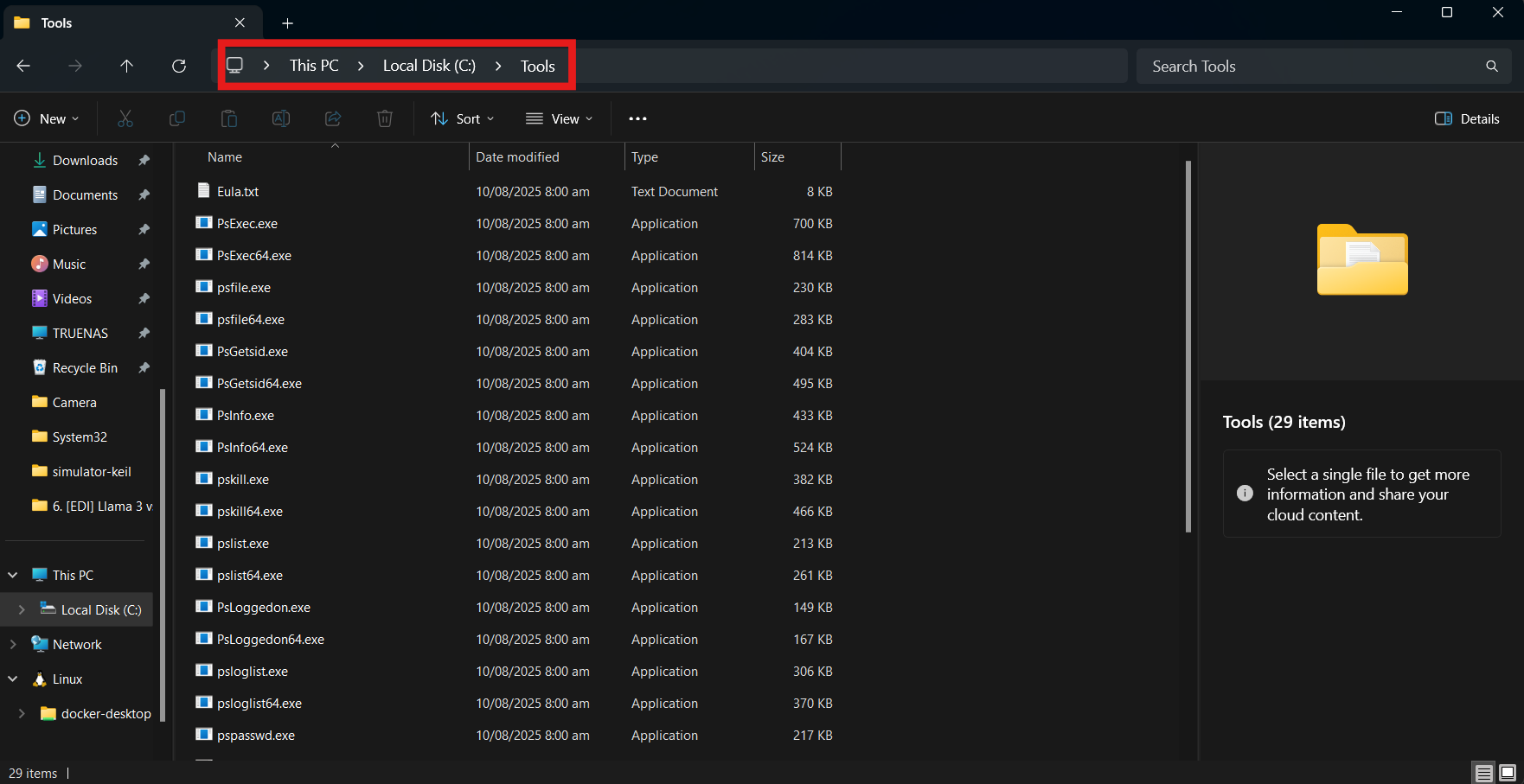
با فشار دادن Win + X و انتخاب ترمینال (مدیر) به منوی دوم ویندوز دسترسی پیدا کنید. این به شما امکان می دهد PowerShell را به عنوان مدیر باز کنید. در ترمینال با وارد کردن به پوشه Tools خود بروید:
CD C: \ ابزارها
PSTOOLS را با استفاده از دستور راه اندازی کنید:
. \ psexec -i -s cmd.exe
اکنون یک پوسته سیستم ظاهر می شود. از آن سریع سیستم بالا ، برنامه زمانبندی وظیفه را با تایپ کردن راه اندازی کنید:
TaskSchd.msc
اکنون به کتابخانه Task Scheduler> Microsoft> Windows> UpdateOrChestrator بروید و USO_UBROKER ، SCHARE SCAN و Scheduler Wake را برای کارهای کار غیرفعال کنید. می توانید بر روی هر کار راست کلیک کرده و بدون آنکه خطاهای مجوز آزار دهنده را دریافت کنید ، غیرفعال را انتخاب کنید.
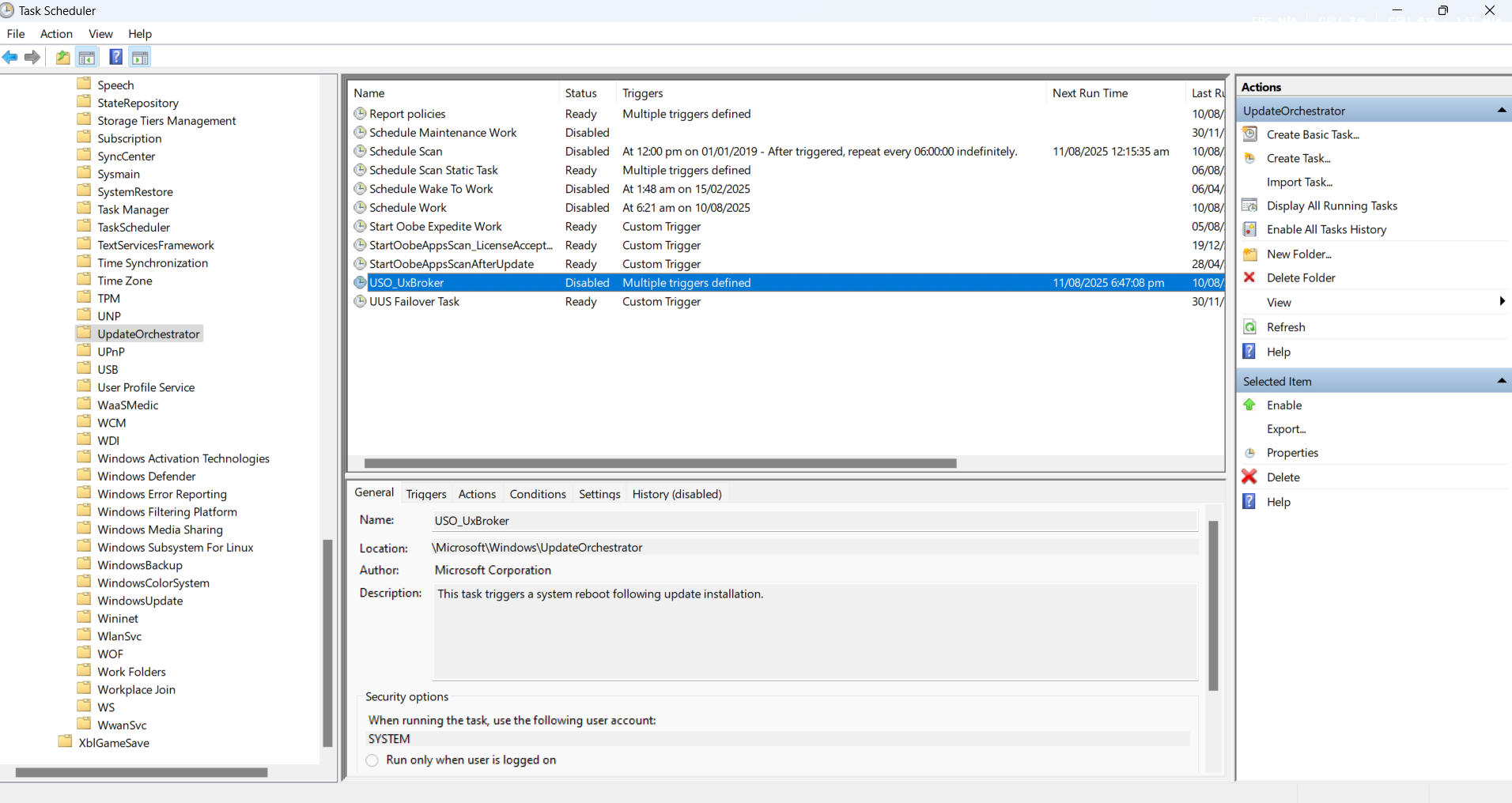
اگر به طور مرتب از حالت خواب استفاده کنید ، این روش از اهمیت ویژه ای برخوردار است. بدون غیرفعال کردن UpdationOrchestrator ، رایانه شما ممکن است در وسط شب از خواب بیدار شود تا به روزرسانی ها را بررسی کند ، که هدف سایر روش ها را شکست می دهد. من این روش سخت را آموختم که کامپیوتر بازی من در ساعت 3 صبح با صدای طرفداران چرخش از خواب بیدار شد.
رویکرد PSEXEC تعادل مناسب بین اثربخشی و ایمنی را ایجاد می کند. از ابزارهای خود مایکروسافت برای به دست آوردن مجوزهای لازم بدون نیاز به اصلاح سیستم دائمی که می تواند باعث ایجاد مشکلات در جاده شود ، استفاده می کند.
1
از ویرایشگر خط مشی گروه (نسخه های حرفه ای و شرکت) استفاده کنید
خط مشی گروه ویژگی ای است که باعث می شود ویندوز طرفدار ارزش پرداخت اضافی را داشته باشد. اگر Windows Pro یا Enterprise دارید ، این قدرتمندترین گزینه شماست. کاربران Home Edition در اینجا از شانس خارج هستند ، زیرا مایکروسافت ویرایشگر خط مشی گروه را با آن نسخه شامل نمی شود.
WIN + R را فشار دهید ، “gpedit.msc” را تایپ کنید ، سپس به پیکربندی رایانه> الگوهای اداری> اجزای ویندوز> به روزرسانی ویندوز> مدیریت تجربه کاربر نهایی بروید. به دنبال به روزرسانی های خودکار باشید و روی آن دوبار کلیک کنید.
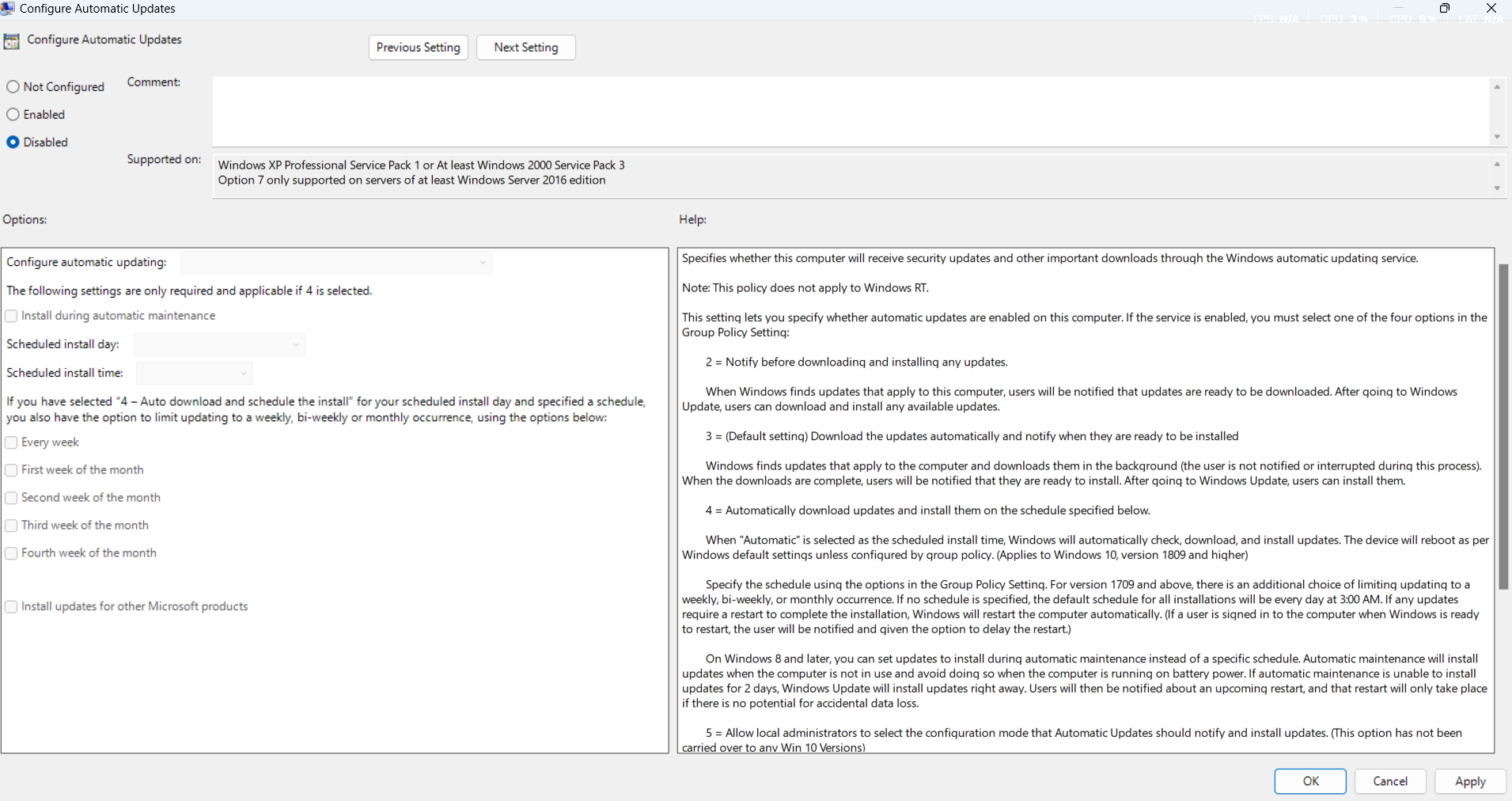
غیرفعال را انتخاب کنید و تغییرات را اعمال کنید. این به ویندوز می گوید که از بررسی ، بارگیری و نصب به روزرسانی ها به طور خودکار جلوگیری کنند. بر خلاف سایر روشها ، تغییرات سیاست گروهی برای ویندوز پایدار و سخت تر است.
آنچه گروه گروه را برتر می کند ادغام آن با سیستم های اصلی ویندوز است. به جای تلاش برای کار در مورد مکانیسم های به روزرسانی ویندوز ، از ابزارهای اداری مایکروسافت برای تغییر رفتار سیستم در سطح اساسی استفاده می کنید.
بعد از سالها مبارزه با به روزرسانی ویندوز ، من آموخته ام که کلید پیدا کردن یک راه حل کامل نیست ، بلکه استفاده از روش مناسب برای وضعیت شما است. خط مشی گروه برای کاربران حرفه ای بهترین کار را می کند ، در حالی که غیرفعال کردن سرویس به روزرسانی ویندوز و UpdateOrChestrator تأثیر مشابهی را برای کاربران خانگی فراهم می کند. برای راه حل های سریع و موقت ، مکث به روزرسانی ها و تنظیم اتصالات اندازه گیری شده بدون نگرانی در مورد تنظیمات پیچیده به خوبی کار می کند.
به یاد داشته باشید ، هدف این نیست که به روزرسانی ها را برای همیشه مسدود کنید. این است که به جای مایکروسافت شرایط خود را به روز کنید. این روشها به شما امکان می دهد به جای برخورد با راه اندازی مجدد غافلگیرانه ، با برنامه خود کار کنید. فقط فراموش نکنید که به طور دوره ای تکه های امنیتی مهم را بررسی کنید. برخورد با یک راه اندازی مجدد ناخوشایند به مراتب نسبت به یک سیستم به خطر افتاده ارجح است.